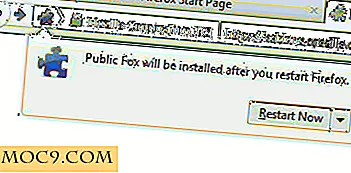Slik sikkerhetskopierer du lokale gruppepolicyredigeringsinnstillinger i Windows 10
Hvis du noen gang har lidd med Windows-registret for å tilpasse og endre avanserte Windows-innstillinger, har du kanskje kommet over advarselen "sikkerhetskopierer registeret før du gjør noen endringer." Sikkerheten gir deg selv en sjanse til å gjenopprette tidligere innstillinger hvis du ikke ' Jeg liker dem, eller hvis noe går galt.
Men når du arbeider med gruppepolicyredaktøren, er det ingen ledig for å få deg til å sikkerhetskopiere den. Dette skyldes, i motsetning til Registerredigering, har gruppepolicyredigerer ikke noe innebygd alternativ for å sikkerhetskopiere eller gjenopprette gjeldende innstillinger. Det betyr imidlertid ikke at du ikke kan sikkerhetskopiere og gjenopprette innstillingene for lokal gruppepolicyredigerer. Du må bare bruke en rundkjøringsvei som forklart nedenfor.
Før du begynner, forveksler du ikke lokal gruppepolicyredigerer, som nås ved å kjøre kommandoen gpedit.msc, med gruppepolitiske objekter. Gruppepolitiske objekter er en del av konsernpolitikkstyringskonsollen. Vanligvis brukes konsernledelseskonsollen for serveradministrasjon. For å få tilgang til GPMC må du først installere den fra Kontrollpanel og deretter bruke Kjør kommandoen gpmc.msc .
Merk: Undermetoden kan også brukes i Windows 7, 8 og 8.1.
Sikkerhetskopier lokale innstillinger for gruppepolicyredigering
Det er ikke et innebygd alternativ for sikkerhetskopiering av gruppepolicyredigeringsinnstillinger, men du kan fortsatt gjøre det ved å sikkerhetskopiere relevante filer og mapper på C-stasjonen din. Start med å åpne Filutforskeren ved hjelp av hurtigtast Win + E.
I File Explorer navigerer du til mappen "C: \ Windows \ System32".
Som standard er mappen vi leter etter skjult. For å utheve mappen, klikk på "Vis" -fanen og merk av i boksen ved siden av "Skjulte elementer".

Finn og åpne mappen "GroupPolicy."

Kopier innholdet i denne mappen til en annen mappe i en annen partisjon eller stasjon. Avhengig av gruppepolicyinnstillingene ser du kanskje ikke flere filer og mapper sammen med de vanlige mappene "Maskin" og "Bruker", så vær så bekymret hvis du ikke ser de samme filene og mappene som i bildet nedenfor. .

Det er det. Du har sikkerhetskopiert gruppepolicyinnstillingene.
Gjenopprett lokale gruppepolicyredigeringsinnstillinger
For å gjenopprette gruppepolicyinnstillinger, er alt du trenger å gjøre, kopiere det sikkerhetskopierte innholdet og lime dem i den opprinnelige mappen. dvs. i "C: \ Windows \ System32 \ GroupPolicy."
Siden du limer innholdet direkte i systemstasjonen, blir du bedt om å gi administrativ tillatelse. Merk av i boksen "Gjør dette for alle nåværende elementer" og klikk på "Fortsett" -knappen.

Med denne handlingen har du gjenopprettet lokale gruppepolicyinnstillinger. For å gjøre endringene i kraft, søk etter "Kommandoprompt" i startmenyen, høyreklikk på den og velg alternativet "Kjør som administrator."

I kommandoprompt-vinduet, utfør kommandoen nedenfor for å tvinge opp oppdatering Gruppepolicyinnstillinger.
gpupdate / force

Hvis du ikke vil tvinge til oppdatere gruppepolicyinnstillingene, starter du bare på nytt systemet og retningslinjene oppdateres automatisk.
Hvis du i stor utstrekning bruker redigeringsprogrammet for lokal gruppepolicy for å gjøre raske endringer i systemet, bør du vite hvordan du søker etter bestemte gruppepolicyinnstillinger og hvordan du ser alle de anvendte retningslinjene på en datamaskin. Disse tipsene vil gjøre livet ditt lettere når du arbeider med gruppepolicyredigeringen.
Kommentar nedenfor dele dine tanker og erfaringer med å bruke fremgangsmåten ovenfor for å sikkerhetskopiere og gjenopprette gruppepolicyredigeringsinnstillinger i Windows.